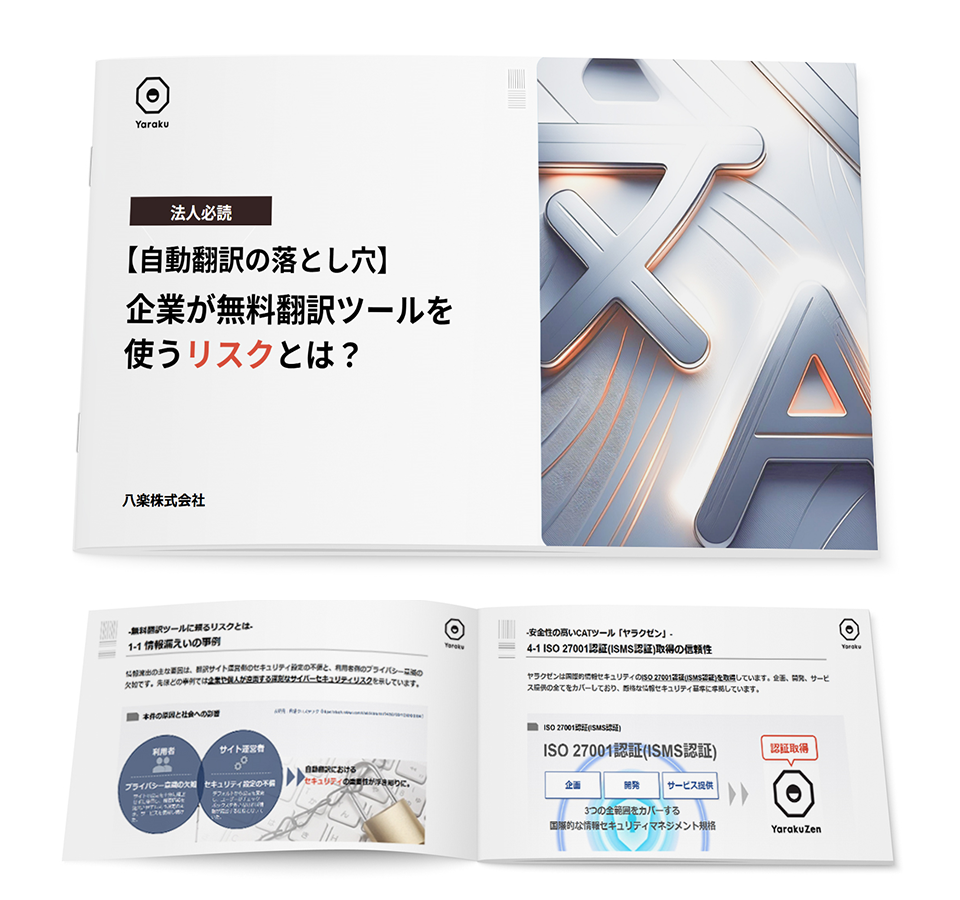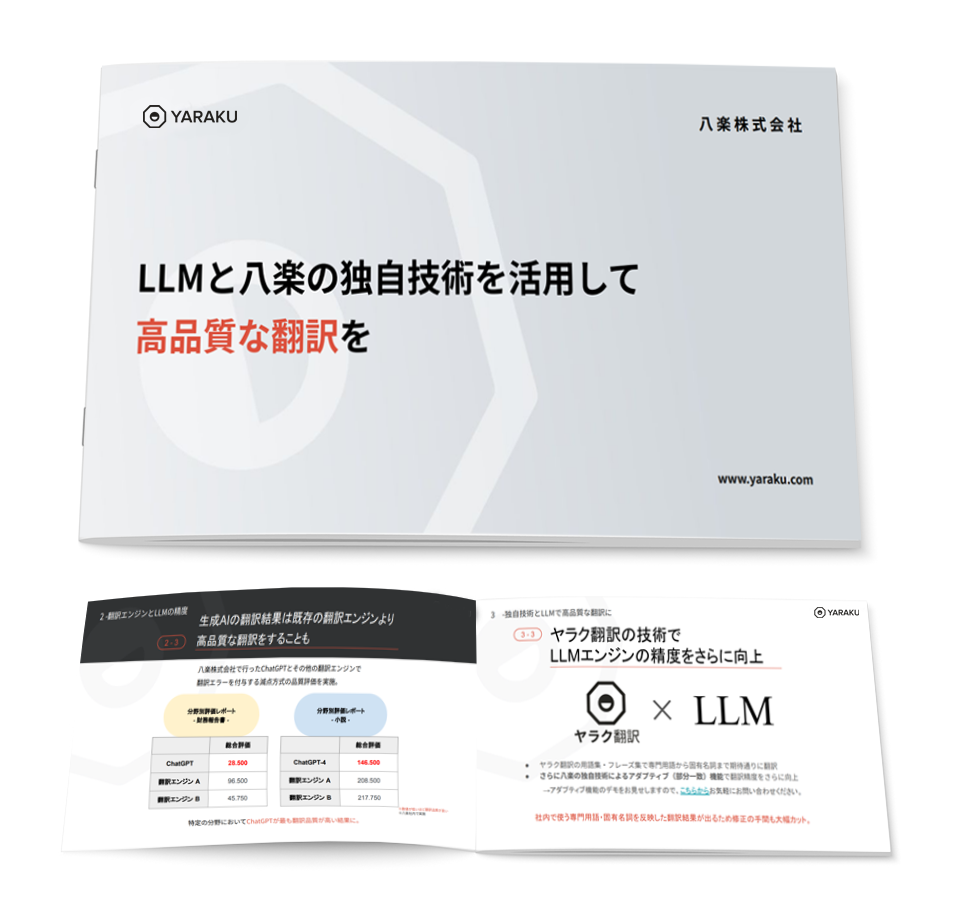この記事の監修者
山田 優(Masaru Yamada)
立教大学大学院異文化コミュニケーション研究科博士(異文化コミュニケーション学/翻訳通訳学)。フォードモーター社内通訳者、産業翻訳者として活動。その後日本通訳翻訳学会理事と一般社団法人アジア太平洋機械翻訳協会(AAMT)理事を歴任。 詳しく見る
Slackの概要と特徴
Slackとは何か?
Slack(スラック)は、ビジネス向けに設計されたチャットツールで、メールに代わる効率的なコミュニケーション手段として急速に普及しています。リモートワークやチームでの情報共有が求められる現代において、Slackはその柔軟性と拡張性の高さから、世界中の企業に導入されています(Slack Technologies, Inc.[1])。本記事では、Slackの基本から、便利な機能、多言語対応、翻訳プラグインの活用方法までを初心者向けに丁寧に解説します。
他のビジネスチャットツール(Teams・Chatwork・LINE WORKS)との違い
| ツール名 | 特徴 | 向いている用途・組織 | 操作性・導入しやすさ |
| Slack | オープンAPI対応。外部アプリ連携や自動化に強み。直感的で軽快なUI。 | スタートアップ、IT系企業、柔軟な業務フローを持つチーム | UIが洗練されており、ITに慣れたチームに好評 |
| Microsoft Teams | Microsoft 365との統合が強力。WordやExcelとの連携がシームレス。 | 大企業、教育機関、Microsoft製品を活用している組織 | Outlookなどと連携する前提なら導入がスムーズ |
| Chatwork | 日本市場に特化。ToDo管理やファイル送信が簡単で操作も直感的。 | 中小企業、士業、医療法人など、幅広い業種 | ITに不慣れな職場でも扱いやすい設計 |
| LINE WORKS | LINEのUIに近く、スタンプや既読表示が使える。スマホ中心の業務に強い。 | 小売、サービス業、建設業など現場型のチーム | モバイル前提の現場でも導入しやすいUIと機能性 |
Slackの他にも、企業でよく使われるビジネスチャットツールには「Microsoft Teams」「Chatwork」「LINE WORKS」などがあります。それぞれ特徴や強みが異なるため、目的や社内の業務フローに応じて適切なツールを選ぶことが重要です。
Slack:オープンAPIに対応しており、外部アプリとの連携やボットの自動化機能が充実しています(Slack Technologies, Inc.[1])。Google WorkspaceやZoomやDropboxなどとの統合にも強く、操作感が軽く直感的で、UIも洗練されている点などが支持されている理由です。
Microsoft Teams:Microsoft 365との高い親和性を活かし、Word、Excel、Outlookなどとの連携がシームレスに行えます(Microsoft Corporation[4])。会議・資料共有・チャットのすべてを1つのツールで完結できる統合性の高さから、大企業や教育機関を中心に導入が進んでいます。
Chatwork:日本市場に特化したチャットツールで、UIがシンプルかつ直感的です(Chatwork株式会社[5])。ToDo管理やファイル送付が簡単で、ITリテラシーが高くなくても運用しやすいため、幅広い分野で活用されています。
LINE WORKS:LINE WORKSはLINEと同じ感覚で使えるため、スマートフォン中心の業務環境にもスムーズに導入できます(LINE WORKS株式会社[6])。スタンプや既読機能などがあり、現場スタッフにも馴染みやすい設計となっているため、小売業やサービス業、建設業などの現場中心の業態に適しています。
導入を検討する際は、業務の性質(オフィスワークか現場作業か)、既存のIT環境(Microsoft 365、Google Workspaceなど)、スタッフのITリテラシー、セキュリティ要件、モバイル対応の必要性などを総合的に判断することが重要です。
Slackの主な機能
- チャンネル機能:業務やプロジェクトごとにチャンネルを作成し、トピックや部署ごとの会話を分類できます。パブリックチャンネルでは全員が閲覧可能、プライベートチャンネルでは必要なメンバーだけに限定可能です。
- ダイレクトメッセージ(DM):個別または少人数での非公開チャットに適しています。ちょっとした確認事項や個別の相談など、スピーディに連絡したい場面で活用されます。
- スレッド:投稿に対して返信を紐づけることで、関連するやり取りが一つの流れとして管理できます。これにより、他の話題と混ざらずに情報が整理され、読みやすくなります。
- ファイル共有:Slack内で直接、PDF・Excel・画像などのファイルをアップロード・共有できます。コメント付きで共有することもでき、ドキュメントのやり取りがスムーズに。
- アプリ連携:Trello、Googleカレンダー、Zoom、Asanaなど数千の外部サービスと連携可能です。会議の予定をSlack上で通知したり、進捗ボードと連動させるなど、業務フローの統合に役立ちます。
- リマインダー:Slackbotを使って、特定の時間に自分や他人に通知を送ることができます。業務の抜け漏れを防止し、自己管理をサポートします。
- ショートカットとコマンド:たとえば「/remind」や「/invite」などのスラッシュコマンドを使えば、簡単に機能を呼び出せます。また、キーボードショートカットで素早く操作することも可能です。
Slackの料金プラン
| プラン名 | 月額(1ユーザー) | メッセージ履歴 | アプリ連携 | 通話機能 | その他の主な機能 |
| フリー | 無料 | 過去90日分まで | 最大10個まで | 1対1の音声・ビデオ通話 | 1ワークスペース、基本機能のみ利用可 |
| プロ | ¥1,050 | 無制限 | 無制限 | グループ通話可 | 外部ユーザーとのDM、Slack AI(アドオン)など |
| ビジネスプラス | ¥1,800 | 無制限 | 無制限 | グループ通話可 | SSO、データエクスポート、管理機能強化 |
| Enterprise Grid | 要問い合わせ | 無制限 | 無制限 | グループ通話可 | 複数ワークスペース、セキュリティ・監査対応、HIPAA対応 |
Slackは、利用規模やセキュリティ要件、業務フローの複雑さに応じて4つの料金プランを提供しています。詳しい料金体系や機能の比較については、公式ページを参照してください(Slack Technologies, Inc.[2])。
Slackを手軽に試したい方には「フリープラン」があります。これは個人利用や小規模チームに適しており、90日間のメッセージ履歴や10個までの外部アプリ連携、1対1の音声・ビデオ通話といった基本的な機能を無料で利用できます。
より本格的にチームでSlackを活用したい場合は、「プロプラン」が選ばれています。このプランではメッセージ履歴が無制限に保存されるほか、アプリ連携も制限なく行え、グループでの通話や外部ユーザーとの共同作業にも対応しています。
企業の成長に伴い、より強固な管理体制やセキュリティが求められる場合は「ビジネスプラス」がおすすめです。ユーザー管理の自動化やSAMLによるシングルサインオン、データのエクスポート機能などが加わり、コンプライアンスやガバナンスを重視する組織にも対応します。
そして、多数の部門を抱える大企業や複雑な組織構造に柔軟に対応するのが「Enterprise Grid」です。複数のワークスペースを統合的に運用でき、SAML設定の複数対応や、Slack AIの導入、セキュリティ監査、eDiscovery、HIPAA対応など、厳格なセキュリティポリシーにも対応しています。
詳しい料金や機能の比較については、Slack公式サイトの料金ページをご参照ください。
Slackの基本的な使い方
アカウントの作成方法
Slackの利用を始めるには、公式サイト(https://slack.com/intl/ja-jp)にアクセスし、メールアドレスを登録してアカウントを作成します。
認証コードを入力したら、ワークスペースの作成に進むか、すでに存在するワークスペースに参加します。
ワークスペースの作成と参加
ワークスペースはSlack内の「組織単位」です。企業名やプロジェクト名に応じてワークスペースを作成し、その中にチャンネルを構築していきます。1つのSlackアカウントで複数のワークスペースに参加することも可能です。参加は、メール招待または専用リンク経由で行えます。
チャンネルの作成と管理
チャンネルはSlack内の会話グループで、業務内容やプロジェクト単位で作成されます。パブリック(社内全体に公開)とプライベート(招待制)を選べ、メンバーの追加・削除も自由自在。目的ごとに命名規則を定めておくと、情報整理に役立ちます。例:#sales-2024、#dev-meetingなど。
メッセージの送受信とスレッドの活用
Slackではメッセージの送受信がリアルタイムに行えるため、チーム内でのやり取りがスピーディに進みます。重要な投稿には絵文字でリアクションを付けることで簡単に意思表示ができ、やり取りがよりスムーズになります。
特定の投稿に対しては「スレッド」機能を活用することで、その話題に関連するやり取りを1つのまとまりとして整理できます。これにより複数のトピックが同時に進行していても、情報が混在することなく読みやすさが保たれます。
また、ファイルの共有機能も充実しており、Slack内で最大1GBまでのPDFや画像、スプレッドシートなどを直接アップロードできます。Googleドライブとのリンク共有も簡単に行えるため、外部ストレージとの連携もスムーズです。
Slackの便利な機能と活用法
検索機能の使い方
Slackには、会話やファイルを効率よく探し出すための強力な検索機能が搭載されています。単にキーワードを入力するだけでも過去のメッセージを見つけることができますが、検索演算子を使えば、さらに条件を絞り込んで目的の情報にすばやくアクセスできます。
たとえば次のような使い方があります:
- from:@ユーザー名:特定の人が送ったメッセージを検索
- in:#チャンネル名:特定のチャンネル内の投稿だけを表示
- on:2024-01-01:指定した日付のやり取りを確認
- has:link / has:file:リンクやファイルが含まれる投稿を抽出
これらを組み合わせることで、「誰が・いつ・どこで・何を共有したか」を指定してすばやく検索できるため、過去の会議メモやファイルを見直したいときに非常に便利です。
リマインダーやピン留めの活用
Slackbotによるリマインダー機能は、個人のタスク管理からチーム全体への通知まで幅広く対応できます。
例:
- /remind me to submit report at 17:00:自分宛にリマインド
- /remind #general to update progress every Monday at 10am:チャンネル全体に繰り返し通知
また、チャンネル内の「ピン留め」や「ブックマーク」機能を使えば、重要な投稿(例:会議URL、資料リンク、日報テンプレートなど)を目立たせ、誰でもすぐにアクセスできるようになります。特に新しく参加したメンバーにとって有益です。
絵文字やリアクションの使い方
Slackのリアクション機能は、日常的なやり取りを円滑にし、業務の透明性やスピードを高めるための小さな工夫のひとつです。たとえば、👀 は「確認中」、✅ は「完了」、👍 は「承認」など、共通ルールを決めて使うと社内での意思疎通がスムーズになります。
カスタム絵文字も自由に登録できるため、社内キャラクターやイベントロゴを活用することで、組織の雰囲気を柔らかくしたり、日々のやりとりに楽しさや一体感が生まれます。
外部アプリとの連携方法
Slack Appディレクトリからは、さまざまなアプリケーションをワンクリックで追加可能です。DropboxやAsana、Zoomなどとの連携を通じて、Slackを業務の中心に据えた統合的なワークフローを構築できます。翻訳ツールやAIサービスとの連携によって、多言語チームでもスムーズな情報共有が可能になります。
グローバルチームでのSlack利用の課題とは?
日本企業の海外展開やグローバル人材の活用が進むなかで、Slackを異なる言語環境で使う場面が増えています。業務の中で使われる言語も多様化しており、日本語や英語に加えて、スペイン語や中国語などが飛び交うケースも珍しくありません。
しかし翻訳の体制が整っていないと、情報の共有に遅れが出たり、意図がうまく伝わらないといった課題が発生します。共通言語がないことで、メンバー間の距離感が生まれてしまうこともあります。こうした状況を改善するために、Slackに翻訳機能を取り入れることは非常に効果的です。
翻訳機能を活用することで、メンバーがそれぞれの第一言語で内容を理解できるようになり、やりとりのスピードと正確さが向上します。通訳に頼らずに意思疎通ができるようになれば、業務の効率化だけでなく、心理的なストレスの軽減やコストの削減にもつながります。
翻訳アプリを使った多言語対応の選択肢
Slackでは、さまざまな翻訳アプリをプラグインとして追加することで、異なる言語を話すメンバー同士でも円滑にコミュニケーションを取ることができます。たとえば、投稿内容を特定の言語に自動翻訳したり、必要なときだけ翻訳結果を呼び出せるような設定が可能です。
導入できる翻訳アプリには多様な種類があり、翻訳精度や対応言語、設定の柔軟さなどがそれぞれ異なります。プラグインによっては、セキュリティやデータの取り扱いに注意が必要なものもあるため、自社のニーズに合ったアプリを選ぶことが重要です。

ヤラク翻訳は、APIを通じて社内システムと連携し、翻訳機能を柔軟に組み込むことができます。たとえば、社内ポータルやワークフローに翻訳処理を統合することで、日常業務に自然なかたちで多言語対応を取り入れることができます。
より快適にSlackを使うための設定と実践テクニック
通知設定のカスタマイズ
通知は個人ごとに細かく調整可能です。たとえば、勤務時間中のみ通知を受け取りたい場合は「おやすみモード」機能を使うことで、集中時間を確保できます。また、特定のキーワードが含まれるメッセージのみ通知する設定も可能です。
カスタム絵文字の追加方法
Slackでは任意の画像をアップロードしてカスタム絵文字にできます。社内キャンペーンやイベントにあわせたオリジナル絵文字を用意すれば、チーム内の一体感やコミュニケーションの活性化にもつながります。
ショートカットキーで作業効率アップ
Slackには以下のような便利なショートカットが用意されています:
- Ctrl + K:チャンネル・DMの切り替え
- Ctrl + Shift + Y:ステータスの変更を開くショートカット
- Ctrl + /:ショートカット一覧表示
作業時間を短縮できるので、ぜひ活用したい機能です。
モバイルアプリとの使い分け
SlackのモバイルアプリはiOS・Androidに対応しており、出先でも通知やチャットの確認が可能です。通知はアプリ側でも細かく調整でき、バッジやプッシュ通知のオンオフも柔軟に設定できます。PCとの併用で、いつでもチームとつながる状態を保てます。
Slackを導入するメリットとは?
Slackは単なるチャットツールではなく、チームの働き方を根本から変える柔軟な業務基盤です。導入によって得られるメリットは多岐にわたります。
第一に、コミュニケーションの効率化が挙げられます。メールのような時差のあるやりとりではなく、Slackはリアルタイムでのメッセージ交換を可能にし、情報共有のスピードを大幅に向上させます。また、スレッドやピン留め機能を活用することで、会話の文脈が把握しやすく、情報の整理整頓もしやすくなります。
次に、外部アプリとの連携力です。SlackはTrello、Googleカレンダー、Zoom、Dropboxなどの主要サービスとシームレスに連携でき、通知の受け取り、資料の共有、進捗の可視化などが一元管理できます。これにより、業務の中断を最小限に抑え、各種ツール間を行き来する手間も軽減されます。
さらに、リモートワークや多拠点で働くチームとの相性も抜群です。デバイスを問わずアクセスできるため、出張先や在宅勤務中でもスムーズにチームとつながることができます。チャンネル単位でプロジェクトや部門を分けて管理できるため、業務ごとの情報整理も容易です。
最後に、Slackのワークフロー機能やボットによって、定型業務の自動化が実現します。これにより、人手を介さずにタスクの通知や進捗チェックなどを自動で処理できるため、チーム全体の生産性向上につながります。
一方で、「Slack疲れ」や「情報洪水」に陥るリスクも
ここまでSlackがもたらす数々のメリットを解説してきましたが、その導入が必ずしも成功に繋がるわけではない、という厳しい現実も直視する必要があります。多くの企業で聞かれるのが、「Slack疲れ」や「情報洪水」といった、むしろ生産性を低下させかねない問題です。
「ひっきりなしに通知が来て、自分の作業に集中できない」 「常にオンラインで即レスを求められているようなプレッシャーを感じる」 「チャンネルが乱立しすぎて、どこに重要な情報があるのか分からない。結局、大事な情報が雑談に埋もれて流れていってしまう」
このように、Slackが持つリアルタイム性やオープンなコミュニケーションという長所は、裏を返せば、常に接続していることを求められるプレッシャーや、情報の整理が追いつかなくなるという短所にもなり得ます。
Slackの導入を成功させる鍵は、単にツールを導入することではなく、「通知のルール作り」「チャンネルの運用設計」「情報をフローさせずにストックさせるための工夫」といった、組織としての明確な運用ガイドラインを、導入と同時に設計することにあると言えるでしょう。
まとめ
Slackは、単なるチャットツールではなく、企業活動全体を支える業務基盤としての側面を持っています。また、多言語対応や翻訳プラグインとの組み合わせにより、国境を超えたチームでもスムーズな連携が可能になります。
Slackを導入したばかりの方も、これから多国籍チームと協働する予定のある方も、翻訳プラグインをうまく活用することで業務効率を大幅に改善できます。まずは無料トライアルや一部チャンネルでの導入から始めてみてはいかがでしょうか。
参考文献
[1] Slack Technologies, Inc. 「Slack とは」. 2025年10月30日取得, https://slack.com/intl/ja-jp/what-is-slack
[2] Slack Technologies, Inc. 「料金プラン」. 2025年10月30日取得, https://slack.com/intl/ja-jp/pricing
[3] Slack Technologies, Inc. 「Slack の検索機能」. 2025年10月30日取得, https://slack.com/intl/ja-jp/help/articles/202528808
[4] Microsoft Corporation. 「Microsoft Teams の概要」. 2025年10月30日取得, https://www.microsoft.com/ja-jp/microsoft-teams/group-chat-software
[5] Chatwork株式会社. 「Chatwork とは」. 2025年10月30日取得, https://go.chatwork.com/ja/
[6] LINE WORKS株式会社. 「LINE WORKS の特長」. 2025年10月30日取得, https://line-works.com/feature/
この記事の執筆者
Yaraku ライティングチーム
翻訳者や自動翻訳研究者、マーケターなどの多種多様な専門分野を持つライターで構成されています。各自の得意分野を「翻訳」のテーマの中に混ぜ合わせ、有益な情報発信に努めています。
よく読まれている記事